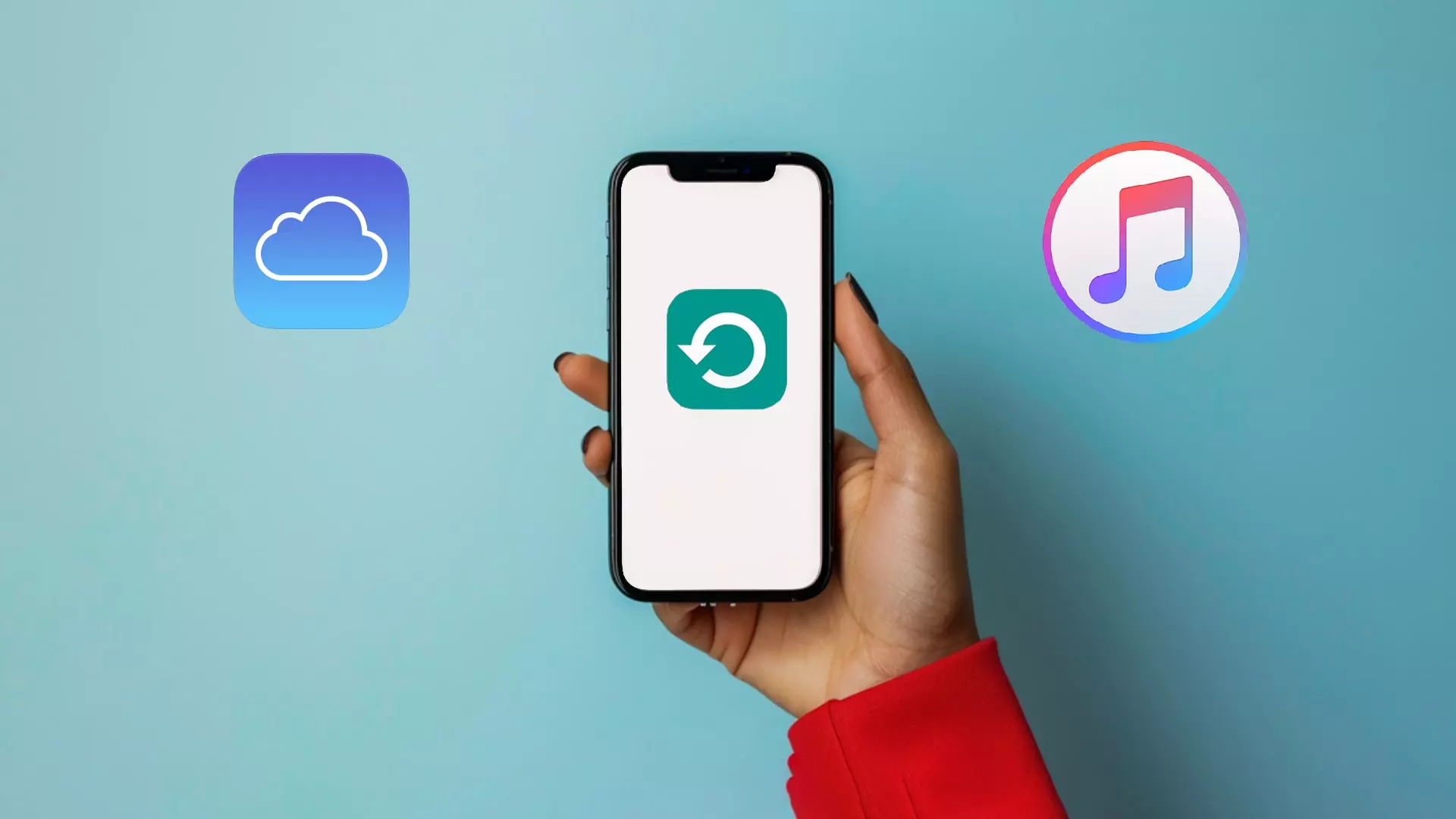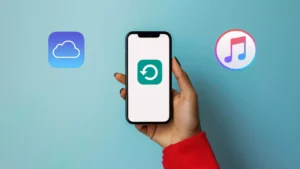از قدیم گفتهاند؛ کار از محکمکاری عیب نمیکند. بکاپ گرفتن از ایفون هم از مصداقهای این ضربالمثل است. هر لحظه ممکن است گوشی آیفون شما به دلایل نامعلومی دچار مشکل شود و مجبور به برگرداندن آن به تنظیمات کارخانه شوید. در این مواقع، اگر یک نسخه بکاپ از آیفون خود داشته باشید، دیگر نباید نگران حذف اطلاعات خود باشید. به غیر از این، نسخه بکاپ ایفون برای انتقال سریع اطلاعات به گوشی جدیدتان هم به کار میآید. حالا چگونه از آیفون بکاپ بگیریم؟
برای بکاپ گیری از آیفون میتوانید از روشهای مختلف استفاده کنید. مثلا اگر لپتاپ ویندوزی دارید، میتوانید از iTunes یا iCloud کمک بگیرید. اگر از مک بوک با macOS Catalina یا بالاتر استفاده میکنید، بهتر است به سراغ برنامه Finder بروید. اگر هم دسترسی به لپتاپ ندارید، میتوانید در آیفون خود iCloud را امتحان کنید. در ادامه تمام این روشها را به زبان ساده و به صورت قدم به قدم آموزش میدهیم. بهعلاوه، مراحل بازیابی بکاپ ایفون را هم با هم مرور میکنیم.
بکاپ گرفتن از ایفون با ایتونز؛ اولین روش
برای گرفتن بکاپ از آیفون با کامپیوتر میتوانید روی برنامه کاربری iTunes حساب کنید. برای بکاپ گیری از ایفون با آیتونز باید مراحل زیر را پشت سر بگذارید:
- آیفون خود را از طریق کابل لایتنینگ یا کابل تایپ سی به کامپیوتر متصل کنید.
- برنامه iTunes را باز کرده و روی آیکون موبایل در بالای صفحه کلیک کنید.
- در بخش Backups باید انتخاب کنید که دادههای شما روی فضای ابری ذخیره شوند یا روی فایلهای محلی. برای بکاپ گرفتن از ایفون در کامپیوتر گزینه This Computer و در فضای ابری گزینه iCloud را تیک بزنید.
- حالا کافی است که روی دکمه Back Up Now کلیک کنید تا iTunes پشتیبانگیری را از آیفون شما شروع کند.
-
بازیابی بکاپ ایفون با آیتونز؛ چگونه اطلاعات آیفون را برگردانیم؟
حالا فرض کنیم که روزی قصد بازیابی بکاپ ایفون با آیتونز را داشته باشید؛ باید چه کار کنید؟ برای این کار باید اول سری به آیفون خود بزنید و یک سری مراحل را برای غیرفعالکردن Find My iPhone پشت سر بگذارید. سپس بقیه مراحل را در کامپیوتر طی کنید.
- در گوشی آیفون تنظیمات را باز کنید.
- روی نام کاربری خود ضربه بزنید. (در بالای صفحه)
- گزینه Find My و بعد از آن Find My iPhone را انتخاب کنید.
- حالا Find My iPhone را غیرفعال کنید.
- برای غیرفعالشدن این گزینه باید رمزعبور خود را وارد کرده و سپس Turn Off را انتخاب کنید.
- حالا میتوانید آیفون خود را به کامپیوتر خود وصل کنید. (اگر پیغامی روی آیفون شما ظاهر شد،Trust را لمس کنید.)
- روی نماد گوشی کلیک کرده و Restore Backup را انتخاب کنید.
- در پنجرهای که ظاهر میشود، به زمان و تاریخ نگاه کنید تا مطمئن شوید که نسخه بکاپ را درست انتخاب کردهاید. اگر نسخه دیگری مدنظر شماست، روی منوی کشویی کلیک کنید تا سایر نسخهها به شما نمایش داده شوند.
- نسخه پشتیبان موردنظر خود را برای بازیابی انتخاب کرده و روی Restore کلیک کنید.
- اگر در هنگام بکاپ گرفتن از ایفون گزینه رمزگذاری را انتخاب کرده باشید، در این مرحله باید رمزعبور را وارد کنید.
- حالا بازیابی اطلاعات گوشی شما شروع میشود.
- منتظر بمانید تا فرایند کامل شود، سپس وارد آیفون خود شوید. ممکن است بازیابی اطلاعات چند دقیقهای طول بکشد، پس صبوری کنید.
پشتیبان گیری باFinder؛ روشی برای بکاپ گرفتن از آیفون در مک
اگر مک بوکی با macOS Catalina یا بالاتر دارید، میتوانید به جای ایتونز از برنامه Finder استفاده کنید. برای بکاپ گیری از ایفون با این برنامه باید:
- آیفون خود را به مک وصل کنید.
- برنامه Finder را باز کنید.
- سپس در آیفون خود در قسمت Locations کلیک کنید.
- اگر اولین باری است که از برنامه فایندر استفاده میکنید، باید در Finder روی دکمه Trust کلیک کنید. همچنین، در آیفون خود هم باید روی Trust ضربه بزنید و رمزعبور خود را وارد کنید.
- حالا باید در بالای برنامه فایندر تب General را باز کنید.
- به قسمت Backups بروید.
- اگر گزینه back up your most important data on your iphone to icloud را انتخاب کنید، اطلاعات شما روی فضای ابری ذخیره میشوند. اگر گزینه دوم یعنی back up all of the data on your iphone to this mac را تیک بزنید، بکاپ گرفتن از آیفون در مک انجام میشود.
- با تیکزدن گزینه Encrypt iPhone backup هم میتوانید رمزعبوری برای محافظت از نسخه پشتیبان آیفون خود تعیین کنید.
- در آخر باید روی گزینه Back Up Now کلیک کنید.
به محض این که برنامه بکاپ گیری از ایفون را شروع میکند، دکمههای خاکستری میشوند. وقتی پشتیبانگیری کامل شد، دوباره دکمهها فعال خواهند شد و گزینه Last backup on this Mac هم تاریخ امروز را نشان میدهد.
بازیابی و برگرداندن اطلاعات ایفون با Finder
اگر برای بکاپ گرفتن از گوشی آیفون خود از برنامه Finder استفاده کرده باشید، در صورت نیاز خیلی راحت میتوانید دوباره اطلاعات را بازیابی کنید. برای بازیاب بکاپ ایفون کافی است که:
- ایفون خود را به مک متصل کرده و برنامه Finder را اجرا کنید.
- در تب General روی گزینهRestore Backup کلیک کنید.
- نسخه بکاپ موردنظرتان را از منوی کشویی انتخاب کرده و در آخر روی Restore کلیک کنید.
- منتظر بمانید تا بازیابی کامل شود و سپس دوباره وارد گوشی خود شوید.